Všetky popredné desktopové prostredia v systéme LinuxPlatforma sa dodáva s predvoleným správcom súborov. Títo manažéri sú vybavené množstvom užitočných funkcií, ako je podpora integrovaného FTP klienta, podpora SAMBA, integrácia NFS, rýchla montáž pevných diskov, podpora zariadení USB, podpora kariet SD a mnoho ďalšieho. Napriek tomu sú úžasné, pretože všetci správcovia súborov v prostredí Linuxu nie sú pre každého. Niektorí používatelia ich považujú za príliš nafúknuté a iní jednoducho nemajú radi predvolené nastavenia a radšej by použili niečo iné.
Našťastie, keďže platforma Linux je otvorený zdroj,existuje niekoľko desiatok alternatívnych správcov súborov, na ktorých sa môžete pozrieť. V tomto zozname budeme hovoriť o niektorých najlepších alternatívach, ich funkciách, prečo by ste ich mali používať a dokonca o tom, ako ich nainštalovať! Tu sú najlepšie manažéri alternatívnych súborov v systéme Linux!
1. Dvojitý veliteľ

Double Commander je bezplatný a ľahký súborSprávca je k dispozícii pre Windows, Mac, Linux a BSD. Je to duálny panel, ktorý používateľom umožňuje spravovať a presúvať údaje z rôznych adresárov, a to vedľa seba v jednom praktickom okne.
Aplikácia má desiatky užitočných funkcií a mnohov komunite Linuxu to považujú za švajčiarsko-vojenský nôž správcov súborov. Medzi funkcie patrí vstavaný klient SSH, vstavaný FTP, podpora extrakcie archívu pre všetky populárne typy súborov a ďalšie.
Pozoruhodné vlastnosti
- Správca súborov Double Commander dokáže spracovať mnoho rôznych typov archívov vrátane typov, ako sú ZIP, TAR, TarGZ, Bz2, RAR, TGZ, RPM, CPIO, DEB a ďalšie.
- Double Commander má vstavaný nástroj na úpravu textu, ktorý podporuje zvýrazňovanie syntaxe.
- Používatelia sa môžu pripojiť k pripojeniam SSH v správcovi súborov, pretože Double Commander má zabudovaného klienta.
Na stiahnutie - Double Commander
Chcete použiť Double Commander? Neobviňujeme vás! Na to, aby ste si to uvedomili, musíte prejsť na stránku SourceForge projektu. Dôvodom je to, že hoci Double Commander je už dosť dlho, nepriniesol ho do žiadneho zo softvérových úložísk mainstreamovej distribúcie.
2. Krusader
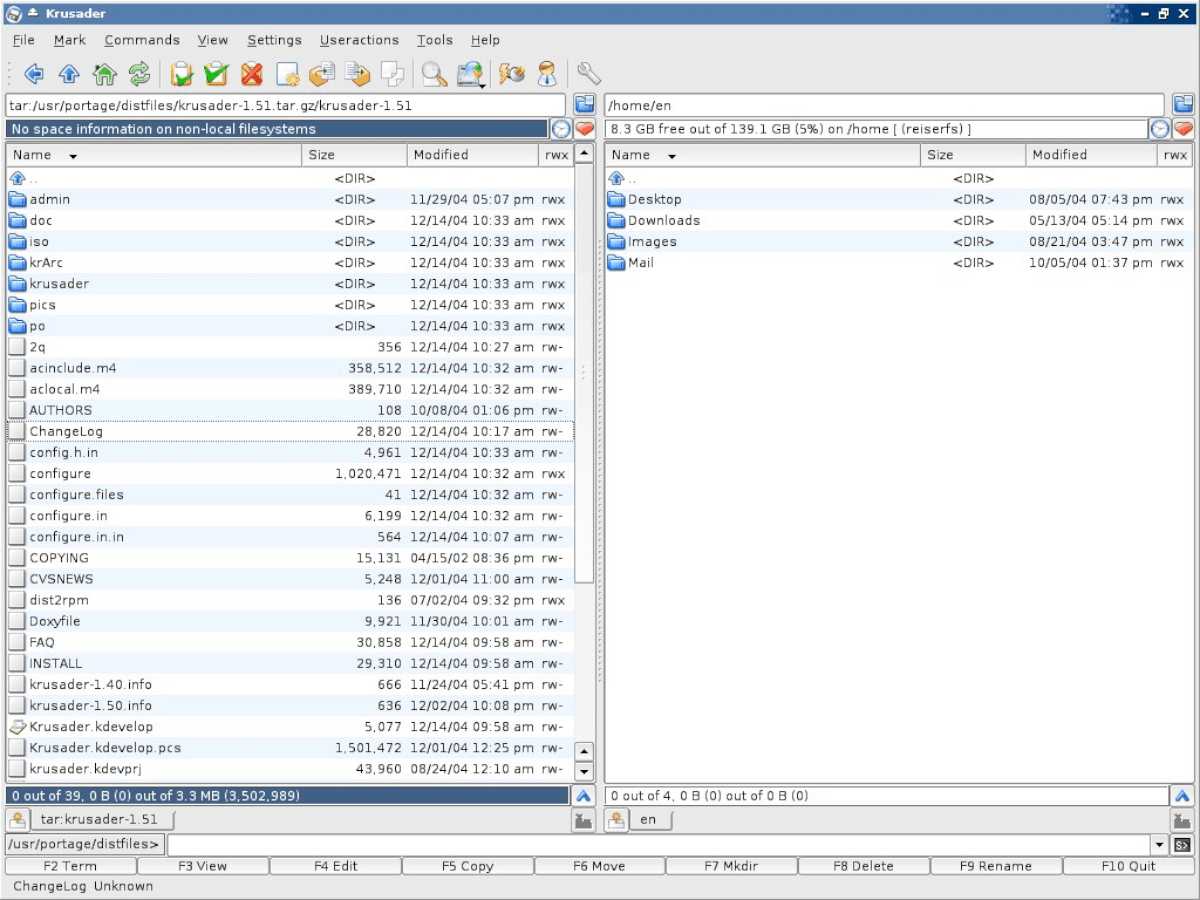
Správca súborov Krusader je ideálnou náhradouSprávca súborov pre používateľov plazmových KDE, ktorí nemajú radi predvoleného správcu súborov Dolphin, ktorý je súčasťou pracovnej plochy a ktorý by radšej používal niečo trochu pokročilejšie.
Rovnako ako Double Commander, aj Krusader jeSprávca súborov v štýle dvoch panelov. Ponúka množstvo užitočných funkcií, ako je podpora rôznych typov archívnych formátov, vstavaný textový editor a dokonca aj rozsiahly nástroj na premenovanie súborov a priečinkov.
Celkovo nemôžeme povedať, že Krusader jejedinečný, pretože tu nie je prvý správca súborov v štýle dvoch panelov. Na plazmovú plochu KDE sa však hodí neuveriteľne dobre a každý fanúšik KDE, ktorý sa chce dostať preč od predvoleného nástroja na správu súborov, by si ho mal pozrieť!
Pozoruhodné vlastnosti
- Funkcia rozšíreného vyhľadávania spoločnosti Krusader je na rovnakej úrovni ako vstavaná funkcia vyhľadávania v predvolenom správcovi súborov KDE Plasma 5 (Dolphin.)
- Krusader má vstavaný nástroj na premenovanie súborov / priečinkov, ktorý možno použiť na zmenu mien desiatok vecí súčasne.
- Vďaka funkcii porovnávania súborov môžu používatelia rýchlo skontrolovať rozdiely v obsahu súborov na svojich systémoch Linux.
Stiahnuť - Krusader
Správca súborov Krusader je k dispozícii prakticky vo všetkých bežných operačných systémoch Linux. Ak chcete získať ďalšie informácie o tom, ako ho nainštalovať do svojho operačného systému, prejdite na tento odkaz na Pkgs.org.
3. JumpFM
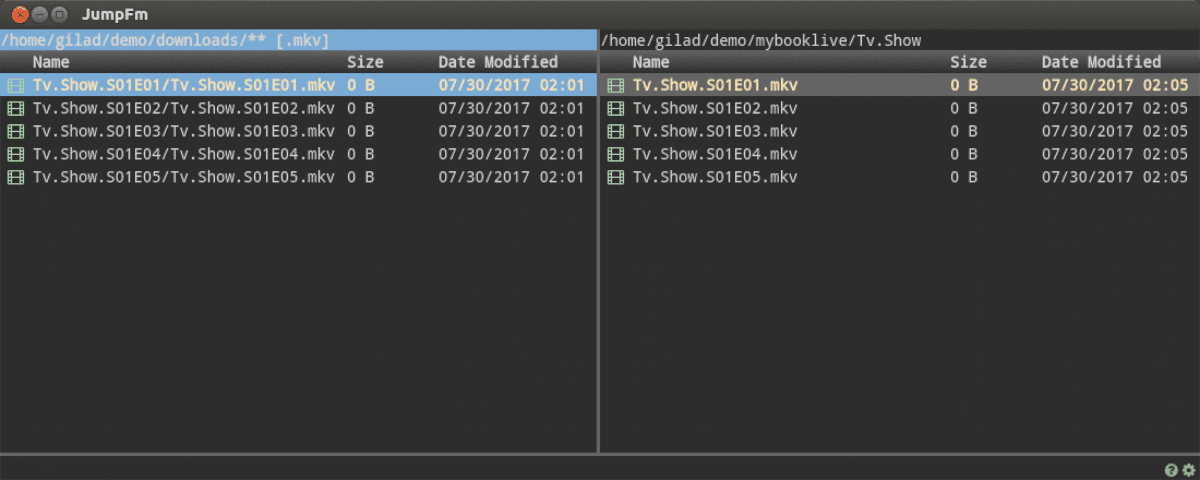
JumpFM je minimálny nástroj na správu súborov s dvoma panelmi pre systémy Linux, Mac a Windows. Je postavený na Electron a je napísaný v TypeScript a je otvoreným zdrojom.
Táto aplikácia je veľmi minimalistická. Napriek tomu sa jej podarí dodať niektoré skutočne užitočné funkcie, napríklad povedomie o Gite, schopnosť inštalovať doplnky prostredníctvom NPM NodeJS.
Celkovo JumpFM nie je najkrajší, alebo dokoncanajužitočnejšie, ak ste priemerný používateľ systému Linux. Napriek tomu, ak ste chorí na nadúvanie, a nevadí vám jeho povaha v barebone, táto aplikácia je jedna na vyskúšanie!
Pozoruhodné vlastnosti
- JumpFM umožňuje používateľom okamžite „skočiť“ do svojich obľúbených priečinkov a automaticky si ich pamätá bez potreby nastavovania záložiek.
- Správca súborov pozná adresáre súvisiace s Git a môže dokonca zobraziť ich stav Git.
- Užívatelia môžu rýchlo vytvárať zoznamy z vybraných súborov v rámci JumpFM.
Na stiahnutie - JumpFM
Napriek tomu, aký vzrušujúci a jedinečný je súbor JumpFMSprávca je, že zatiaľ nie je k dispozícii v žiadnom zo softvérových úložísk bežnej distribúcie Linuxu. Tí, ktorí chcú aplikáciu vyskúšať, si budú musieť namiesto toho stiahnuť najnovšiu verziu aplikácie Linux pre aplikáciuImImage z GitHubu.
4. QtFM
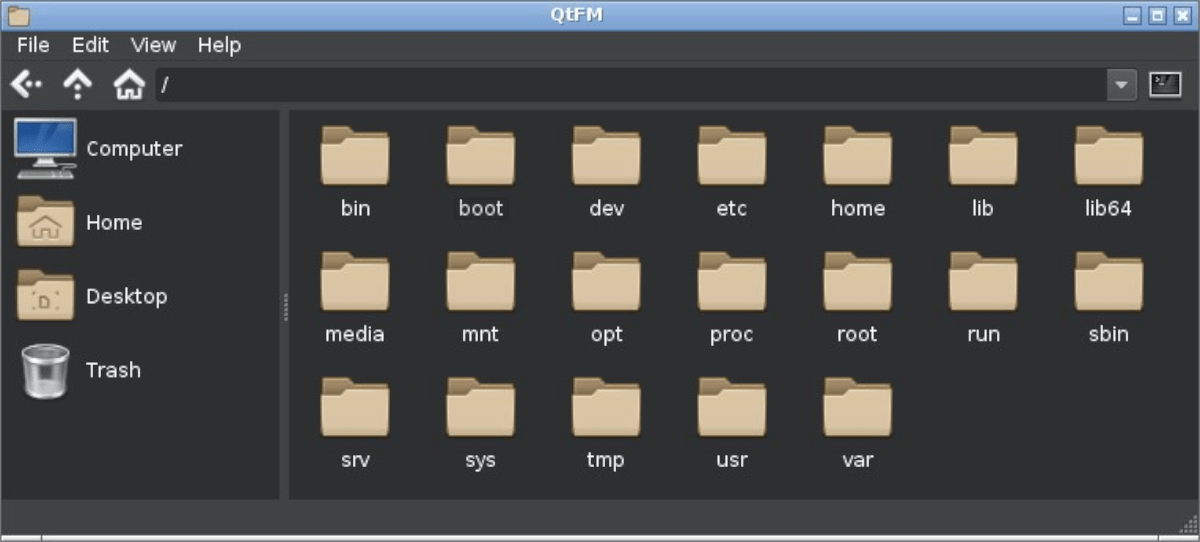
Potrebujete kompletnú, modernú správu súborovskúsenosti s počítačom Linux, ale nechcete obetovať funkcie? Vyskúšajte QtFM. Je to ľahký alternatívny správca súborov pre operačné systémy Linux a BSD. Je to Qt prepracovanie správcu súborov PCManFM pre desktopové prostredie LXDE a má vynikajúce funkcie, ako sú drag & drop, karty správcu súborov, podpora Qt tematiky, integrácia do systémovej lišty a ešte oveľa viac!
Pozoruhodné vlastnosti
- Vyhovuje Qt desktopovým témam na LxQT a KDE Plasma 5 a má prispôsobiteľné užívateľské rozhranie.
- Užívatelia si môžu vymeniť klávesové skratky v správcovi súborov QtFM, aby lepšie vyhovovali ich potrebám.
- Správca súborov QtFM podporuje jednoduché pripojenie zariadení USB, kariet SD, pevných diskov a rôznych typov sieťových pripojení, ako sú FTP, SAMBA a ďalšie.
Na stiahnutie - QtFM
Správca súborov QtFM je už v počiatkochnebudete ho môcť ľahko nainštalovať do mnohých operačných systémov Linux. Namiesto toho musíte zdrojový kód stiahnuť priamo z webových stránok a skompilovať ho.
záver
Zatiaľ čo väčšina ľudí používajúcich Linux nejdemajú závažné problémy so správcom súborov, stále je dobré vedieť, že existujú alternatívy pre tých, ktorí hľadajú náhradu. Ak nie ste spokojní s predvoleným správcom súborov, ktorý je dodávaný s počítačovým prostredím systému Linux, urobte si láskavosť a prejdite na jednu z tých v tomto zozname!


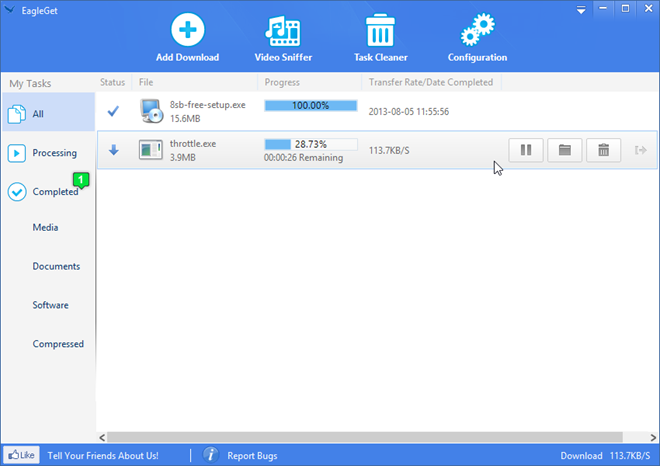










Komentáre